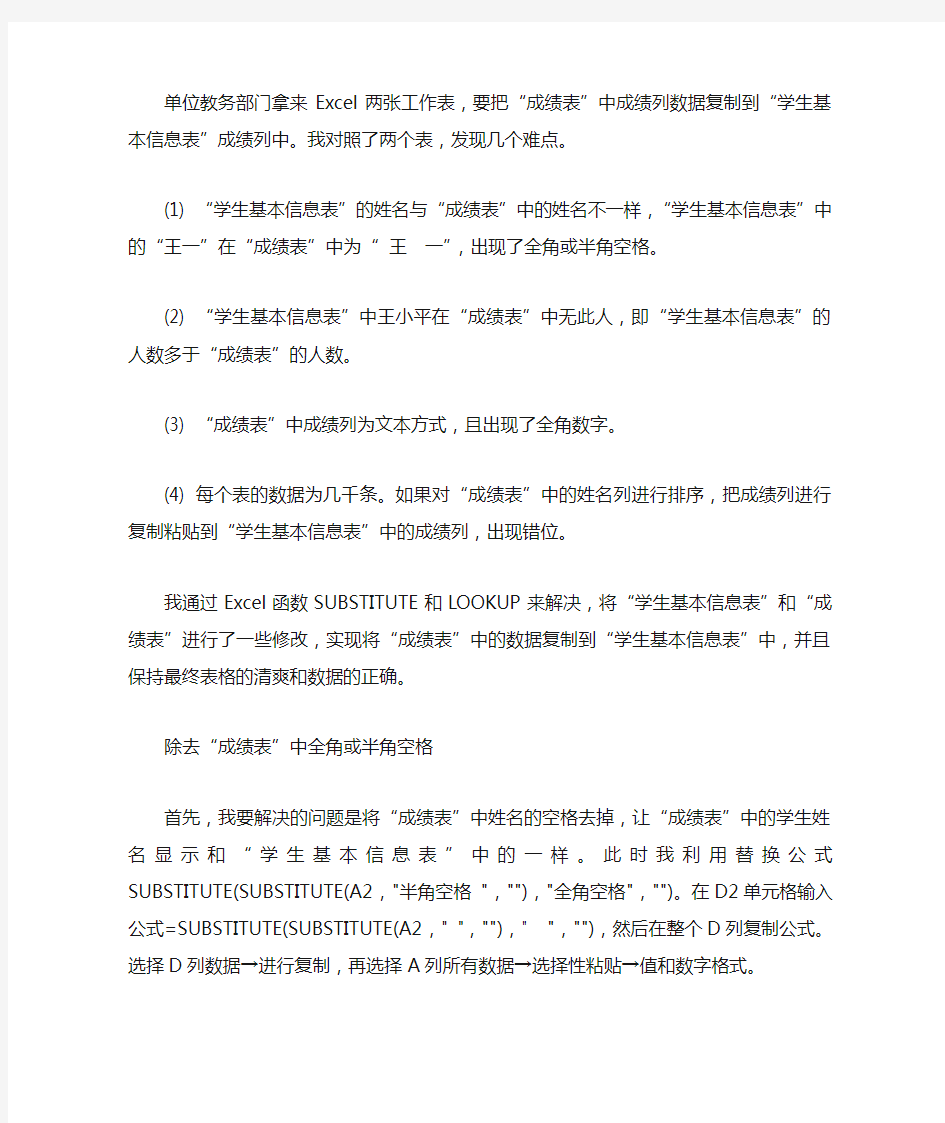
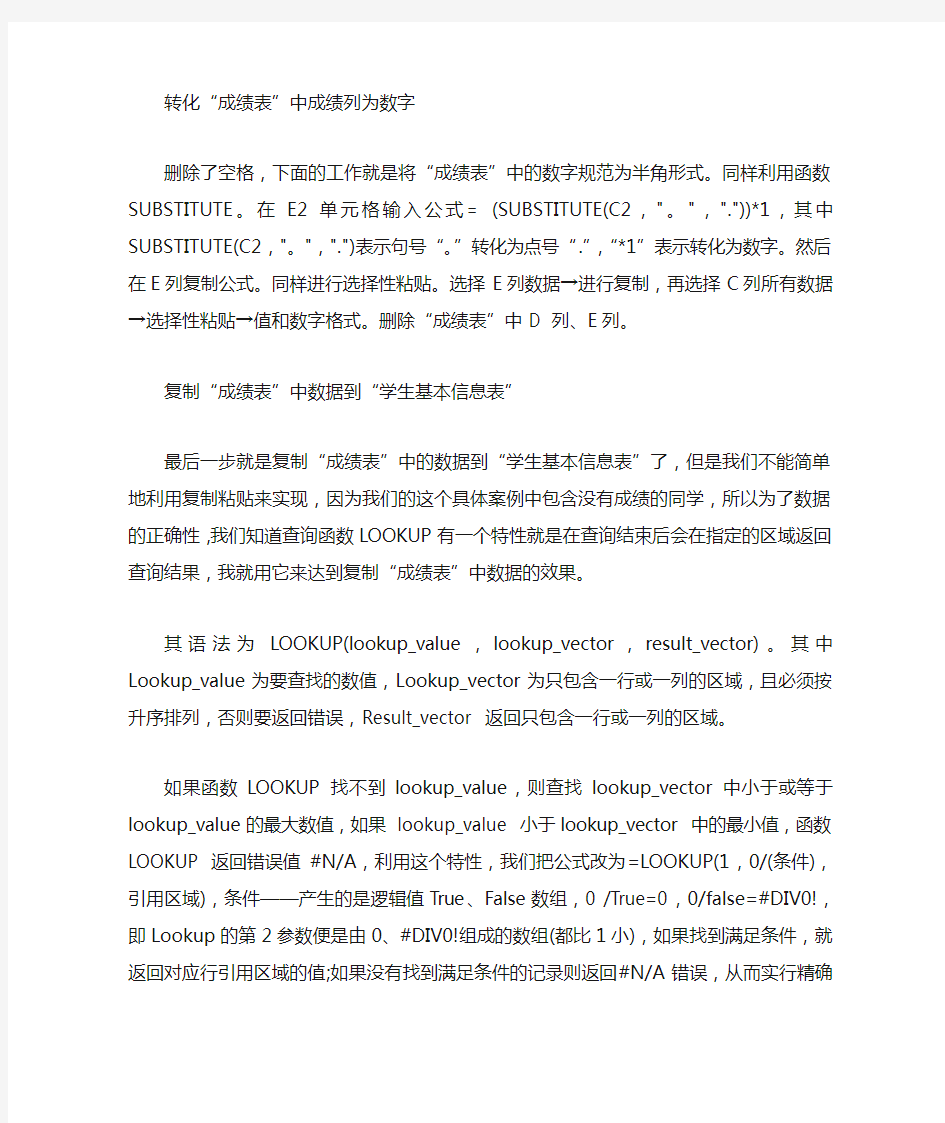
单位教务部门拿来Excel两张工作表,要把“成绩表”中成绩列数据复制到“学生基本信息表”成绩列中。我对照了两个表,发现几个难点。
(1) “学生基本信息表”的姓名与“成绩表”中的姓名不一样,“学生基本信息表”中的“王一”在“成绩表”中为“王一”,出现了全角或半角空格。
(2) “学生基本信息表”中王小平在“成绩表”中无此人,即“学生基本信息表”的人数多于“成绩表”的人数。
(3) “成绩表”中成绩列为文本方式,且出现了全角数字。
(4) 每个表的数据为几千条。如果对“成绩表”中的姓名列进行排序,把成绩列进行复制粘贴到“学生基本信息表”中的成绩列,出现错位。
我通过Excel函数SUBSTITUTE和LOOKUP来解决,将“学生基本信息表”和“成绩表”进行了一些修改,实现将“成绩表”中的数据复制到“学生基本信息表”中,并且保持最终表格的清爽和数据的正确。
除去“成绩表”中全角或半角空格
首先,我要解决的问题是将“成绩表”中姓名的空格去掉,让“成绩表”中的学生姓名显示和“学生基本信息表”中的一样。此时我利用替换公式SUBSTITUTE(SUBSTITUTE(A2,"半角空格",""),"全角空格","")。在D2单元格输入公式=SUBSTITUTE(SUBSTITUTE(A2," ",""),"",""),然后在整个D列复制公式。选择D列数据→进行复制,再选择A列所有数据→选择性粘贴→值和数字格式。
转化“成绩表”中成绩列为数字
删除了空格,下面的工作就是将“成绩表”中的数字规范为半角形式。同样利用函数SUBSTITUTE。在E2单元格输入公式= (SUBSTITUTE(C2,"。","."))*1,其中SUBSTITUTE(C2,"。",".")表示句号“。”转化为点号“.”,“*1”表示转化为数字。然后在E列复制公式。同样进行选择性粘贴。选择E列数据→进行复制,再选择C列所有数据→选择性粘贴→值和数字格式。删除“成绩表”中D 列、E列。
复制“成绩表”中数据到“学生基本信息表”
最后一步就是复制“成绩表”中的数据到“学生基本信息表”了,但是我们不能简单地利用复制粘贴来实现,因为我们的这个具体案例中包含没有成绩的同学,所以为了数据的正确性,我们知道查询函数LOOKUP有一个特性就是在查询结束后会在指定的区域返回查询结果,我就用它来达到复制“成绩表”中数据的效果。
其语法为LOOKUP(lookup_value,lookup_vector,result_vector)。其中Lookup_value为要查找的数值,Lookup_vector为只包含一行或一列的区域,且必须按升序排列,否则要返回错误,Result_vector 返回只包含一行或一列的区域。
如果函数LOOKUP找不到lookup_value,则查找lookup_vector中小于或等于lookup_value 的最大数值,如果lookup_value 小于lookup_vector 中的最小值,函数LOOKUP 返回错误值#N/A,利用这个特性,我们把公式改为=LOOKUP(1,0/(条件),引用区域),条件——产生的是逻辑值True、False数组,0 /True=0,0/false=#DIV0!,即Lookup的第2参数便是由0、#DIV0!组成的数组(都比1小),如果找到满足条件,就返回对应行引用区域的值;如果没有找到满足条件的记录则返回#N/A错误,从而实行精确查找。
在“学生基本信息表”中D2输入公式=LOOKUP(1,0/(成绩表!A$2:A$5=B2),成绩表!C$2:C$5)。在没找到数据的一栏出现了#N/A,影响了表格的美观。稍微改进一下,利用ISNA函数判断是否为#N/A,如果是,设置为空。
因此在D2输入公式=IF(ISNA(LOOKUP(1,0/(成绩表!A$2:A$5=B2),成绩表!C$2:C$5)),"",LOOKUP(1,0/(成绩表!A$2:A$5=B2),成绩表!C$2:C$5)),这样#N/A不会出现在单元格中,最后在D列进行公式复制即可。
15个常用的Excel函数公式,拿来即用 1、查找重复内容 =IF(COUNTIF(A:A,A2)>1,"重复","") 2、重复内容首次出现时不提示 =IF(COUNTIF(A$2:A2,A2)>1,"重复","") 3、重复内容首次出现时提示重复 =IF(COUNTIF(A2:A99,A2)>1,"重复","")
4、根据出生年月计算年龄 =DATEDIF(A2,TODAY(),"y") 5、根据身份证号码提取出生年月 =--TEXT(MID(A2,7,8),"0-00-00") 6、根据身份证号码提取性别 =IF(MOD(MID(A2,15,3),2),"男","女") 7、几个常用的汇总公式 A列求和:=SUM(A:A)
A列最小值:=MIN(A:A) A列最大值:=MAX (A:A) A列平均值:=AVERAGE(A:A) A列数值个数:=COUNT(A:A) 8、成绩排名 =RANK.EQ(A2,A$2:A$7) 9、中国式排名(相同成绩不占用名次) =SUMPRODUCT((B$2:B$7>B2)/COUNTIF(B$2:B$7,B$2:B$7))+1 10、90分以上的人数
=COUNTIF(B1:B7,">90") 11、各分数段的人数 同时选中E2:E5,输入以下公式,按Shift+Ctrl+Enter =FREQUENCY(B2:B7,{70;80;90}) 12、按条件统计平均值 =AVERAGEIF(B2:B7,"男",C2:C7) 13、多条件统计平均值 =AVERAGEIFS(D2:D7,C2:C7,"男",B2:B7,"销售")
EXCEL中常用函数及使用方法 Excel函数一共有11类:数据库函数、日期与时间函数、工程函数、财务函数、信息函数、逻辑函数、查询和引用函数、数学和三角函数、统计函数、文本函数以及用户自定义函数。 1.数据库函数 当需要分析数据清单中的数值是否符合特定条件时,可以使用数据库工作表函数。例如,在一个包含销售信息的数据清单中,可以计算出所有销售数值大于1,000 且小于2,500 的行或记录的总数。Microsoft Excel 共有12 个工作表函数用于对存储在数据清单或数据库中的数据进行分析,这些函数的统一名称为Dfunctions,也称为D 函数,每个函数均有三个相同的参数:database、field 和criteria。这些参数指向数据库函数所使用的工作表区域。其中参数database 为工作表上包含数据清单的区域。参数field 为需要汇总的列的标志。参数criteria 为工作表上包含指定条件的区域。 2.日期与时间函数 通过日期与时间函数,可以在公式中分析和处理日期值和时间值。 3.工程函数 工程工作表函数用于工程分析。这类函数中的大多数可分为三种类型:对复数进行处理的函数、在不同的数字系统(如十进制系统、十六进制系统、八进制系统和二进制系统)间进行数值转换的函数、在不同的度量系统中进行数值转换的函数。 4.财务函数 财务函数可以进行一般的财务计算,如确定贷款的支付额、投资的未来值或净现值,以及债券或息票的价值。财务函数中常见的参数: 未来值(fv)--在所有付款发生后的投资或贷款的价值。 期间数(nper)--投资的总支付期间数。 付款(pmt)--对于一项投资或贷款的定期支付数额。 现值(pv)--在投资期初的投资或贷款的价值。例如,贷款的现值为所借入的本金数额。 利率(rate)--投资或贷款的利率或贴现率。 类型(type)--付款期间内进行支付的间隔,如在月初或月末。 5.信息函数 可以使用信息工作表函数确定存储在单元格中的数据的类型。信息函数包含一组称为IS 的工作表函数,在单元格满足条件时返回TRUE。例如,如果单元格包含一个偶数值,ISEVEN 工作表函数返回TRUE。如果需要确定某个单元格区域中是否存在空白单元格,可以使用COUNTBLANK 工作表函数对单元格区域中的空白单元格进行计数,或者使用ISBLANK 工作表函数确定区域中的某个单元格是否为空。 6.逻辑函数 使用逻辑函数可以进行真假值判断,或者进行复合检验。例如,可以使用IF 函数确定条件为真还是假,并由此返回不同的数值。
常用的excel函数公式大全 一、数字处理 1、取绝对值 =ABS(数字) 2、取整 =INT(数字) 3、四舍五入 =ROUND(数字,小数位数) 二、判断公式 1、把公式产生的错误值显示为空 公式:C2 =IFERROR(A2/B2,"") 说明:如果是错误值则显示为空,否则正常显示。
2、IF多条件判断返回值 公式:C2 =IF(AND(A2<500,B2="未到期"),"补款","") 说明:两个条件同时成立用AND,任一个成立用OR函数。 三、统计公式 1、统计两个表格重复的内容 公式:B2 =COUNTIF(Sheet15!A:A,A2) 说明:如果返回值大于0说明在另一个表中存在,0则不存在。
2、统计不重复的总人数 公式:C2 =SUMPRODUCT(1/COUNTIF(A2:A8,A2:A8)) 说明:用COUNTIF统计出每人的出现次数,用1除的方式把出现次数变成分母,然后相加。 四、求和公式
1、隔列求和 公式:H3 =SUMIF($A$2:$G$2,H$2,A3:G3) 或 =SUMPRODUCT((MOD(COLUMN(B3:G3),2)=0)*B3:G3)说明:如果标题行没有规则用第2个公式 2、单条件求和 公式:F2 =SUMIF(A:A,E2,C:C) 说明:SUMIF函数的基本用法
3、单条件模糊求和 公式:详见下图 说明:如果需要进行模糊求和,就需要掌握通配符的使用,其中星号是表示任意多个字符,如"*A*"就表示a前和后有任意多个字符,即包含A。
4、多条件模糊求和 公式:C11 =SUMIFS(C2:C7,A2:A7,A11&"*",B2:B7,B11) 说明:在sumifs中可以使用通配符* 5、多表相同位置求和 公式:b2 =SUM(Sheet1:Sheet19!B2) 说明:在表中间删除或添加表后,公式结果会自动更新。 6、按日期和产品求和
1、利用身份证号码提取员工性别信息 我国新一代的18 位身份证号码有一个很明显的特征,身份证号的倒数第2 位是奇数,为男性,否则是女性。根据这一特征,利用MID 和TRUNC两个函数判断员工的性别,而不必逐个输入,这样既避免了输入的烦琐工作,又保证了数据的正确性 操作步骤: 在单元格区域E3:E19 中输入员工的身份证号码。 MID 返回文本字符串中从指定位置开始指定数目的字符,该数目由用户指定。格式:MID(text,start_num,num_chars)。参数:text(文本)代表要提取字符的文本字符串;start_num(开始数值)代表文本中要提取字符的位置,文本中第1 个字符的start_num 为1,以此类推;num_chars(字符个数)指定MID 从文本中返回字符的个数。
函数TRUNC 的功能是将数字的小数部分截去,返回整数。格式:TRUNC(number,num_digits)。参数:number(数值)需要截尾取整的数字。num_digits(阿拉伯数字)用于指定取整精度的数字,num_digits 的默认值为0。 2、利用身份证号码提取员工出生日期信息 利用身份证号码来提取员工的出生日期,既准确又节省时间。具体操作步骤如图
函数TEXT 功能是将数值转换为指定数字格式表示的文本。格式:TEXT(value,format_text)。参数:value(数值)指数值、计算结果为数字值的公式,或对包含数字值的单元格的引用;format_text(文本格式)为【单元格格式】对话框中【数字】选项卡上【分类】文本框中的文本形式 的数字格式。函数LEN 功能是返回文本字符串中的字符数。格式:LEN(text)。参数:text 表示要查找的文本,空格将作为字符进行计数。 3、计算员工年龄 企业中的职务变动和员工的年龄有密切的关系,员工年龄随着日期变化而变动,借助于函数YEAR 和TODAY 可以轻松输入。 选择单元格区域F3:F19,单击【开始】选项卡,在【数字】组中单击
十个办公常用的最基本的Excel函数 今天和大家分享的这些Excel函数都是最基本的,但应用面却非常广,学会基本Excel 函数,也可以让工作事半功倍。 1、SUM函数 SUM函数的作用是求和。 统计一个单元格区域: =sum(A1:A10) 统计多个单元格区域: =sum(A1:A10,C1:C10) 2、AVERAGE函数 Average 的作用是计算平均数。 可以这样: =AVERAGE(A1:A10)
也可以这样: =AVERAGE(A1:A10,D1:D10) 3、COUNT函数 COUNT函数计算含有数字的单元格的个数。 COUNT函数参数可以是单元格、单元格引用,或者数字。 COUNT函数会忽略非数字的值。 如果A1:A10是COUNT函数的参数,其中只有两个单元格含有数字,那么COUNT函数返回的值是2。 也可以使用单元格区域作为参数,如: =COUNT(A1:A10)
4、IF函数(重点掌握) IF函数的作用是判断一个条件,然后根据判断的结果返回指定值。 条件判断的结果必须返回一个或TRUE或FALSE的值,即“是”或是“不是”。 例如: 给出的条件是B2>C3,如果比较结果是TRUE,那么IF函数就返回第二个参数的值;如果是FALSE,则返回第三个参数的值。 IF函数的语法结构是: =IF(逻辑判断,为TRUE时的结果,为FALSE时的结果) 增加内容: 1.IF函数的语法结构 IF函数的语法结构:IF(条件,结果1,结果2)。 2.IF函数的功能 对满足条件的数据进行处理,条件满足则输出结果1,不满足则输出结果2。可以省略结果1或结果2,但不能同时省略。 3.条件表达式 把两个表达式用关系运算符(主要有=,<>,>,<,>=,<=等6个关系运算符)连接起来就构成条件表达式。 4.IF函数嵌套的执行过程 如果按等级来判断某个变量,IF函数的格式如下: IF(E2>=85,"优",IF(E2>=75,"良",IF(E2>=60,"及格","不及格"))) 函数从左向右执行。首先计算E2>=85,如果该表达式成立,则显示“优”,如果不成立就继续计算E2>=75,如果该表达式成立,则显示“良”,否则继续计算E2>=60,如果该表达式成立,则显示“及格”,否则显示“不及格”。
1、查找重复内容公式:=IF(COUNTIF(A:A,A2)>1,"重复","")。 2、用出生年月来计算年龄公式: =TRUNC((DAYS360(H6,"2009/8/30",FALSE))/360,0)。 3、从输入的18位身份证号的出生年月计算公式: =CONCATENATE(MID(E2,7,4),"/",MID(E2,11,2),"/",MID(E2,13,2))。 4、从输入的身份证号码内让系统自动提取性别,可以输入以下公式: =IF(LEN(C2)=15,IF(MOD(MID(C2,15,1),2)=1,"男","女"),IF(MOD(MID(C2,17,1),2)=1,"男","女"))公式内的“C2”代表的是输入身份证号码的单元格。 1、求和:=SUM(K2:K56) ——对K2到K56这一区域进行求和; 2、平均数:=AVERAGE(K2:K56) ——对K2 K56这一区域求平均数; 3、排名:=RANK(K2,K$2:K$56) ——对55名学生的成绩进行排名; 4、等级:=IF(K2>=85,"优",IF(K2>=74,"良",IF(K2>=60,"及格","不及格"))) 5、学期总评:=K2*0.3+M2*0.3+N2*0.4 ——假设K列、M列和N列分别存放着学生的“平时总评”、“期中”、“期末”三项成绩; 6、最高分:=MAX(K2:K56) ——求K2到K56区域(55名学生)的最高分;
7、最低分:=MIN(K2:K56) ——求K2到K56区域(55名学生)的最低分; 8、分数段人数统计: (1)=COUNTIF(K2:K56,"100") ——求K2到K56区域100分的人数;假设把结果存放于K57单元格; (2)=COUNTIF(K2:K56,">=95")-K57 ——求K2到K56区域95~99.5分的人数;假设把结果存放于K58单元格; (3)=COUNTIF(K2:K56,">=90")-SUM(K57:K58) ——求K2到K56区域90~94.5分的人数;假设把结果存放于K59单元格; (4)=COUNTIF(K2:K56,">=85")-SUM(K57:K59) ——求K2到K56区域85~89.5分的人数;假设把结果存放于K60单元格; (5)=COUNTIF(K2:K56,">=70")-SUM(K57:K60) ——求K2到K56区域70~84.5分的人数;假设把结果存放于K61单元格; (6)=COUNTIF(K2:K56,">=60")-SUM(K57:K61) ——求K2到K56区域60~69.5分的人数;假设把结果存放于K62单元格; (7)=COUNTIF(K2:K56,"<60") ——求K2到K56区域60分以下的人数;假设把结果存放于K63单元格;
工作中最常用的excel函数公式大全
工作中最常用的excel函数公式大全 一、数字处理 1、取绝对值 =ABS(数字) 2、取整 =INT(数字) 3、四舍五入 =ROUND(数字,小数位数) 二、判断公式 1、把公式产生的错误值显示为空 公式:C2 =IFERROR(A2/B2,"") 说明:如果是错误值则显示为空,否则正常显示。
2、IF多条件判断返回值 公式:C2 =IF(AND(A2<500,B2="未到期"),"补款","") 说明:两个条件同时成立用AND,任一个成立用OR函数。 三、统计公式 1、统计两个表格重复的内容 公式:B2 =COUNTIF(Sheet15!A:A,A2) 说明:如果返回值大于0说明在另一个表中存在,0则不存在。
2、统计不重复的总人数 公式:C2 =SUMPRODUCT(1/COUNTIF(A2:A8,A2:A8)) 说明:用COUNTIF统计出每人的出现次数,用1除的方式把出现次数变成分母,然后相加。 四、求和公式
1、隔列求和 公式:H3 =SUMIF($A$2:$G$2,H$2,A3:G3) 或 =SUMPRODUCT((MOD(COLUMN(B3:G3),2)=0)*B3:G3)说明:如果标题行没有规则用第2个公式 2、单条件求和 公式:F2 =SUMIF(A:A,E2,C:C) 说明:SUMIF函数的基本用法
3、单条件模糊求和 公式:详见下图 说明:如果需要进行模糊求和,就需要掌握通配符的使用,其中星号是表示任意多个字符,如"*A*"就表示a前和后有任意多个字符,即包含A。
工作中最常用的excel函数公式大全 一、数字处理 1、取绝对值=ABS(数字) 2、取整=INT(数字) 3、四舍五入=ROUND(数字,小数位数) 二、判断公式 1、把公式产生的错误值显示为空 公式:C2=IFERROR(A2/B2,"") 说明:如果是错误值则显示为空,否则正常显示。 2、IF多条件判断返回值公式: C2=IF(AND(A2<500,B2="未到期"),"补款","") 说明:两个条件同时成立用AND,任一个成立用OR函数。
1、统计两个表格重复的内容 公式:B2=COUNTIF(Sheet15!A:A,A2) 说明:如果返回值大于0说明在另一个表中存在,0则不存在。 2、统计不重复的总人数 公式:C2=SUMPRODUCT(1/COUNTIF(A2:A8,A2:A8)) 说明:用COUNTIF统计出每人的出现次数,用1除的方式把出现次数变成分母,然后相加。
1、隔列求和 公式:H3=SUMIF($A$2:$G$2,H$2,A3:G3) 或=SUMPRODUCT((MOD(COLUMN(B3:G3),2)=0)*B3:G3) 说明:如果标题行没有规则用第2个公式 2、单条件求和 公式:F2=SUMIF(A:A,E2,C:C) 说明:SUMIF函数的基本用法
3、单条件模糊求和 公式:详见下图 说明:如果需要进行模糊求和,就需要掌握通配符的使用,其中星号是表示任意多个字符,如"*A*"就表示a前和后有任意多个字符,即包含A。 4、多条件模糊求和 公式:C11=SUMIFS(C2:C7,A2:A7,A11&"*",B2:B7,B11) 说明:在sumifs中可以使用通配符*
E X C E L常用函数种实 例 Standardization of sany group #QS8QHH-HHGX8Q8-GNHHJ8-HHMHGN#
求参数的和,就是求指定的所有参数的和。 1.条件求和,Excel中sumif函数的用法是根据指定条件对若干单元格、区域或引用求和。 函数语法是:SUMIF(range,criteria,sum_range) sumif函数的参数如下: 第一个参数:Range为条件区域,用于条件判断的单元格区域。 第二个参数:Criteria是求和条件,由数字、逻辑表达式等组成的判定条件。 第三个参数:Sum_range为实际求和区域,需要求和的单元格、区域或引用。 当省略第三个参数时,则条件区域就是实际求和区域。 (注:criteria 参数中使用通配符(包括问号 ()和星号 (*))。问号匹配任意单个字符;星号匹配任意一串字符。如果要查找实际的问号或星号,请在该字符前键入波形符(~)。) 3.实例:计算人员甲的营业额($K$3:$K$26:绝对区域,按F4可设定) 1.用途:它可以统计数组或单元格区域中含有数字的单元格个数。 2.函数语法:COUNT(value1,value2,...)。
参数:value1,value2,...是包含或引用各种类型数据的参数(1~30个),其中只有数字类型的数据才能被统计。 3.实例:如果A1=90、A2=人数、A3=〞〞、A4=54、A5=36,则公式“=COUNT(A1:A5) ”返回得3。 1.说明:返回参数组中非空值的数目。参数可以是任何类型,它们包括空格但不包括空白单元格。如果不需要统计逻辑值、文字或错误值,则应该使用COUNT函数。 2.语法:COUNTA(value1,value2,...) 3.实例:如果A1=、A2=,A3=“我们”其余单元格为空,则公式“=COUNTA(A1:A5)”的计算结果等于3。 1.用途:计算某个单元格区域中空白单元格的数目。 2.函数语法:COUNTBLANK(range) 参数:Range为需要计算其中空白单元格数目的区域。 3.实例:如果A1=88、A2=55、A3=(空格)、A4=72、A5=(空格),则公式 “=COUNTBLANK(A1:A5)”返回得2。 用途:计算区域中满足给定条件的单元格的个数。
Excel常用函数公式大全 1、查找重复内容公式:=IF(COUNTIF(A:A,A2)>1,"重复","")。 2、用出生年月来计算年龄公式:=TRUNC((DAYS360(H6,"2009/8/30",FALSE))/360,0)。 3、从输入的18位身份证号的出生年月计算公式: =CONCATENATE(MID(E2,7,4),"/",MID(E2,11,2),"/",MID(E2,13,2))。 4、从输入的身份证号码内让系统自动提取性别,可以输入以下公式: =IF(LEN(C2)=15,IF(MOD(MID(C2,15,1),2)=1,"男","女"),IF(MOD(MID(C2,17,1),2)=1,"男","女"))公式内的“C2”代表的是输入身份证号码的单元格。 1、求和:=SUM(K2:K56) ——对K2到K56这一区域进行求和; 2、平均数:=AVERAGE(K2:K56) ——对K2 K56这一区域求平均数; 3、排名:=RANK(K2,K$2:K$56) ——对55名学生的成绩进行排名; 4、等级:=IF(K2>=85,"优",IF(K2>=74,"良",IF(K2>=60,"及格","不及格"))) 5、学期总评:=K2*0.3+M2*0.3+N2*0.4 ——假设K列、M列和N列分别存放着学生的“平时总评”、“期中”、“期末”三项成绩; 6、最高分:=MAX(K2:K56) ——求K2到K56区域(55名学生)的最高分; 7、最低分:=MIN(K2:K56) ——求K2到K56区域(55名学生)的最低分; 8、分数段人数统计: (1)=COUNTIF(K2:K56,"100") ——求K2到K56区域100分的人数;假设把结果存放于K57单元格; (2)=COUNTIF(K2:K56,">=95")-K57 ——求K2到K56区域95~99.5分的人数;假设把结果存放于K58单元格; (3)=COUNTIF(K2:K56,">=90")-SUM(K57:K58) ——求K2到K56区域90~94.5分的人数;假设把结果存放于K59单元格; (4)=COUNTIF(K2:K56,">=85")-SUM(K57:K59) ——求K2到K56区域85~89.5分的人数;假设把结果存放于K60单元格;
Excel常用函数 1、VLOOKUP函数 主要功能:在数据表的首列查找指定的数值,并由此返回数据表当前行中指定列处的数值。使用格式: VLOOKUP(“数值标的”, “查找的数据单元格区域”,“区域中待返回的匹配值的列序号” FALSE 或0) 例如:已知表二数据及表一数据标的,求表一数值。 在B3格中输入=vlookup(A3,D:E,2,0)再按回车或调用函数提示框按确定即可。 VLOOKUP一般只能从左到右的的查找和引用,如果需要从右到左的查找和引用,可以用INDEX+MATCH配合完成,或采用数组的方式来完成。方法如下:运用 if({1,0},$C$1:C7,$A$1:A7)对数列进行转换。 2、INDEX函数 主要功能:返回列表或数组中的元素值,此元素由行序号和列序号的索引值进行确定。 使用格式:INDEX(单元格区域或数组常量, 行序号, 列序号) 此处的行序号参数和列序号参数是相对于所引用的单元格区域而言的,不是Excel工作表中的行或列序号。 例:在A2:A7区域中,第四行第二列的值
3、MATCH函数 主要功能:返回在指定方式下与指定数值匹配的数组中元素的相应位置。 使用格式:MATCH(需要在数据表中查找的数值, 所要查找的数值的连续单元格区域, 查找方式的值(-1、0或1)) 例:标的“甲”在B1:B7中的位置序号为2 ※INDEX和MATCH经常配合使用以应用了查找引用功能,作用与VLOOKUP类似,但能够更轻松的进行从右到左的转换。 4、IF函数 主要功能:根据对指定条件的逻辑判断的真假结果,返回相对应的内容。 使用格式:=IF(逻辑判断表达式, 成立返回值,不成立返回值) 此函数为嵌套型函数,Microsoft Excel 2010版最多可嵌套64层,通常会与其它函数配合使用。 例:根据大类,分别从表二,表三中匹配相应的值。
工作中最常用的excel函数公式大全,帮你整理齐了,拿来即用 一、数字处理 1、取绝对值 =ABS(数字) 2、取整 =INT(数字) 3、四舍五入 =ROUND(数字,小数位数) 二、判断公式 1、把公式产生的错误值显示为空 公式:C2 =IFERROR(A2/B2,"") 说明:如果是错误值则显示为空,否则正常显示。 2、IF多条件判断返回值 公式:C2 =IF(AND(A2<500,B2="未到期"),"补款","")
说明:两个条件同时成立用AND,任一个成立用OR函数。 三、统计公式 1、统计两个表格重复的容 公式:B2 =COUNTIF(Sheet15!A:A,A2) 说明:如果返回值大于0说明在另一个表中存在,0则不存在。 2、统计不重复的总人数 公式:C2
=SUMPRODUCT(1/COUNTIF(A2:A8,A2:A8)) 说明:用COUNTIF统计出每人的出现次数,用1除的方式把出现次数变成分母,然后相加。 四、求和公式 1、隔列求和 公式:H3 =SUMIF($A$2:$G$2,H$2,A3:G3) 或 =SUMPRODUCT((MOD(COLUMN(B3:G3),2)=0)*B3:G3) 说明:如果标题行没有规则用第2个公式 2、单条件求和
公式:F2 =SUMIF(A:A,E2,C:C) 说明:SUMIF函数的基本用法 3、单条件模糊求和 公式:详见下图 说明:如果需要进行模糊求和,就需要掌握通配符的使用,其中星号是表示任意多个字符,如"*A*"就表示a前和后有任意多个字符,即包含A。
4、多条件模糊求和 公式:C11 =SUMIFS(C2:C7,A2:A7,A11&"*",B2:B7,B11) 说明:在sumifs中可以使用通配符* 5、多表相同位置求和 公式:b2 =SUM(Sheet1:Sheet19!B2) 说明:在表中间删除或添加表后,公式结果会自动更新。 6、按日期和产品求和 公式:F2
常用的excel函数公式大全 目录 一、数字处理 (2) 1.取绝对值 (2) 2.取整 (2) 3.四舍五入 (2) 二、判断公式 (2) 1.把公式产生的错误值显示为空 (2) 2.IF多条件判断返回值 (2) 三、统计公式 (2) 1.统计两个表格重复的内容 (2) 2.统计不重复的内容 (3) 四、求和公式 (3) 1.隔列求和 (3) 2.单条件求和 (4) 3.单条件模糊求和 (4) 4.多条件模糊求和 (5) 5.多表相同位置求和 (5)
一、数字处理 1.取绝对值 2.取整 3.四舍五入 二、判断公式 1.把公式产生的错误值显示为空 公式: 说明:如果是错误值则显示为空,否则正常显示。 2.IF多条件判断返回值 公式: 说明:两个条件同时成立用AND,任一个成立用OR函数。 三、统计公式 1.统计两个表格重复的内容 公式: 说明:如果返回值大于0说明在另一个表中存在,0则不存在。
2.统计不重复的内容 公式: 说明:用COUNTIF统计出每人的出现次数,用1除的方式把出现次数变成分母,然后相加。 四、求和公式 1.隔列求和 公式: 或 说明:如果标题行没有规则用第2个公式
2.单条件求和 公式: 说明:SUMIF函数的基本用法 3.单条件模糊求和 公式:详见下图 说明:如果需要进行模糊求和,就需要掌握通配符的使用,其中星号是表示任意多个字符,如"*A*"就表示a前和后有任意多个字符,即包含A。
4.多条件模糊求和 公式: 说明:在sumifs中可以使用通配符* 5.多工作表相同单元格求和 公式: 说明:在表中间删除或添加表后,公式结果会自动更新。 还有如果我只想对sheet2表到sheet4、sheet6表到sheet19求和,中间要跳过sheet5呢?那么可以输入这样的公式:
EXCEL提供了许多财务函数,这些函数大体上可分为四类:投资计算函数、折旧计算函数、偿还率计算函数、债券及其他金融函数。这些函数为财务分析提供了极大的便利。利用这些函数,可以进行一般的财务计算,如确定贷款的支付额、投资的未来值或净现值,以及债券或息票的价值等等。 下面介绍一些常用的财务函数。 1. ACCRINT( is, fs, s, r,p,f,b) 该函数返回定期付息有价证券的应计利息。其中is为有价证券的发行日,fs 为有价证券的起息日,s为有价证券的成交日,即在发行日之后,有价证券卖给购买者的日期, r为有价证券的年息票利率,p为有价证券的票面价值,如果省略p,函数ACCRINT就会自动将p设置为¥1000,f为年付息次数,b为日计数基准类型。 例如,某国库券的交易情况为:发行日为95年1月31日;起息日为95年7月30日; 成交日为95年5月1日,息票利率为8.0%;票面价值为¥3,000;按半年期付息;日计数基准为30/360,那么应计利息为: =ACCRINT("95/1/31","95/7/30","95/5/1",0.08,3000,2,0) 计算结果 为:60.6667。 2. ACCRINTM(is, m, r, p, b) 该函数返回到期一次性付息有价证券的应计利息。其中i为有价证券的发行日,m 为有价证券的到期日,r为有价证券的年息票利率,p为有价证券的票面价值,如果省略p, 函数ACCRINTM就会自动将p为¥1000,b为日计数基准类型。
例如,一个短期债券的交易情况如下:发行日为95年5月1日;到期日为95年7月18 日;息票利息为9.0%;票面价值为¥1,000;日计数基准为实际天数 /365。那么应计利息为: =ACCRINTM("95/5/1","95/7/18",0.09,1000,3) 计算结果为:19.23228。 3.CUMPRINC(r,np,pv,st,en,t) 该函数返回一笔货款在给定的st到en期间累计偿还的本金数额。其中r为利率,np 为总付款期数,pv为现值,st为计算中的首期,付款期数从1开始计数,en 为计算中的末期,t为付款时间类型,如果为期末,则t=0,如果为期初,则t=1。 例如,一笔住房抵押贷款的交易情况如下:年利率为9.00%;期限为25年;现值为¥110,000。由上述已知条件可得:r=9.00%/12=0.0075,np=30*12=360。那么该笔贷款在第下半年偿还的全部本金之中(第7期到第12期)为: CUMPRINC(0.0075,360,110000,7,12,0) 计算结果为:-384.180。该笔贷款在第一个月偿还的本金为: =CUMPRINC(0.0075,360,110000,1,1,0) 计算结果为:-60.0849。 4.DISC(s,m,pr,r,b) 该函数返回有价证券的贴现率。其中s为有价证券的成交日,即在发行日之后,有价证券卖给购买者的日期,m为有价证券的到日期,到期日是有价证券有效期截止时的日期,pr为面值为“¥100”的有价证券的价格,r为面值为“¥100”的有价证券的清偿价格, b为日计数基准类型。
Excel函数公式大全工作中最常用Excel函数公式大全 一、数字处理 1、取绝对值 =ABS(数字) 2、取整 =INT(数字) 3、四舍五入 =ROUND(数字,小数位数) 二、判断公式 1、把公式产生的错误值显示为空 公式:C2 =IFERROR(A2/B2,"") 说明:如果是错误值则显示为空,否则正常显示。 ? 2、IF多条件判断返回值 公式:C2 =IF(AND(A2<500,B2="未到期"),"补款","") 说明:两个条件同时成立用AND,任一个成立用OR函数.
? 三、统计公式 1、统计两个表格重复的内容 公式:B2 =COUNTIF(Sheet15!A:A,A2) 说明:如果返回值大于0说明在另一个表中存在,0则不存在。 ? 2、统计不重复的总人数 公式:C2 =SUMPRODUCT(1/COUNTIF(A2:A8,A2:A8)) 说明:用COUNTIF统计出每人的出现次数,用1除的方式把出现次数变成分母,然后相加。
? 四、求和公式 1、隔列求和 公式:H3 =SUMIF($A$2:$G$2,H$2,A3:G3) 或 =SUMPRODUCT((MOD(COLUMN(B3:G3),2)=0)*B3:G3) 说明:如果标题行没有规则用第2个公式 ? 2、单条件求和 公式:F2 =SUMIF(A:A,E2,C:C) 说明:SUMIF函数的基本用法
? 3、单条件模糊求和 公式:详见下图 说明:如果需要进行模糊求和,就需要掌握通配符的使用,其中星号是表示任意多个字符,如"*A*"就表示a前和后有任意多个字符,即包含A。 ? 4、多条件模糊求和 公式:C11 =SUMIFS(C2:C7,A2:A7,A11&"*",B2:B7,B11) 说明:在sumifs中可以使用通配符*
Excel常用函数大全 数据库和清单管理函数 DAVERAGE 返回选定数据库项的平均值 DCOUNT 计算数据库中包含数字的单元格的个数 DCOUNTA 计算数据库中非空单元格的个数 DGET 从数据库中提取满足指定条件的单个记录 DMAX 返回选定数据库项中的最大值 DMIN 返回选定数据库项中的最小值 DPRODUCT 乘以特定字段(此字段中的记录为数据库中满足指定条件的记录)中的值 DSTDEV 根据数据库中选定项的示例估算标准偏差 DSTDEVP 根据数据库中选定项的样本总体计算标准偏差 DSUM 对数据库中满足条件的记录的字段列中的数字求和 DVAR 根据数据库中选定项的示例估算方差 DVARP 根据数据库中选定项的样本总体计算方差 GETPIVOTDATA 返回存储在数据透视表中的数据 日期和时间函数 DATE 返回特定时间的系列数 DATEDIF 计算两个日期之间的年、月、日数 DATEVALUE 将文本格式的日期转换为系列数 DAY 将系列数转换为月份中的日 DAYS360 按每年360 天计算两个日期之间的天数 EDATE 返回在开始日期之前或之后指定月数的某个日期的系列数EOMONTH 返回指定月份数之前或之后某月的最后一天的系列数 HOUR 将系列数转换为小时 MINUTE 将系列数转换为分钟 MONTH 将系列数转换为月 NETWORKDAYS 返回两个日期之间的完整工作日数 NOW 返回当前日期和时间的系列数 SECOND 将系列数转换为秒 TIME 返回特定时间的系列数 TIMEVALUE 将文本格式的时间转换为系列数 TODAY 返回当天日期的系列数 WEEKDAY 将系列数转换为星期 WORKDAY 返回指定工作日数之前或之后某日期的系列数 YEAR 将系列数转换为年 YEARFRAC 返回代表start_date(开始日期)和end_date(结束日期)之间天数的以年为单位的分数 DDE 和外部函数 CALL 调用动态链接库(DLL) 或代码源中的过程 REGISTER.ID 返回已注册的指定DLL 或代码源的注册ID
一、数字处理3' 1、取绝对值 =ABS(数字) 2、取整 =INT(数字) 3、四舍五入 =ROUND(数字,小数位数) 二、判断公式2’ 1、把公式产生的错误值显示为空 公式:C2=IFERROR(A2/B2,””) 说明:如果是错误值则显示为空,正确显示数值。 2、IF多条件判断返回值 公式:C2=IF(AND(A2<500,B2=”未到期"),”补款”,"”) 说明:两个条件同时成立用AND,任一个成立用OR函数。 三、统计公式2’ 1、统计两个表格重复的内容 公式:B2=COUNTIF(Sheet15!A:A,A2) 说明:返回值大于0说明在另一个表中存在,0则说明不存在。
2、统计不重复的总人数 公式:C2=SUMPRODUCT(1/COUNTIF(A2:A8,A2:A8)) 说明:用COUNTIF统计出每人的出现次数,用1除的方式把出现 次数变成分母,然后在相加。 四、求和公式6’ 1、隔列求和 公式:H3=SUMIF($A$2:$G$2,H$2,A3:G3) 或:H3=SUMPRODUCT((MOD(COLUMN(B3:G3),2)=0)*B3:G3) 说明:如果标题行没有规则用第2个公式 2、单条件求和 公式:F2=SUMIF(A:A,E2,C:C) 说明:SUMIF函数的基本用法
3、单条件模糊求和 公式: 1=SUMIF(A2:A4,"*A*",C2:C4) 2=SUMIF(A2:A4,"A *”,C2:C4) 2=SUMIF(A2:A4,"*A”,C2:C4) 说明:如果需要进行模糊求和,就需要掌握通配符的使用,其中星号是表示任意多个字符,如”*A*”就表示a前和后有任意多个字符,包含A。 4、多条件模糊求和 公式:C11=SUMIFS(C2:C7,A2:A7,A11&”*”,B2:B7,B 11) 说明:在sumifs中可以使用通配符*
工作中最常用的excel函数 公式大全,会计 一、数字处理 1、取绝对值 =ABS(数字) 2、取整 =INT(数字) 3、四舍五入 =ROUND(数字,小数位数) 二、判断公式 1、把公式产生的错误值显示为空 公式:C2 =IFERROR(A2/B2,"") 说明:如果是错误值则显示为空,否则正常显示。
2、IF多条件判断返回值 公式:C2 =IF(AND(A2<500,B2="未到期"),"补款","") 说明:两个条件同时成立用AND,任一个成立用OR函数。 三、统计公式 1、统计两个表格重复的内容 公式:B2
=COUNTIF(Sheet15!A:A,A2) 说明:如果返回值大于0说明在另一个表中存在,0则不存在。 2、统计不重复的总人数 公式:C2 =SUMPRODUCT(1/COUNTIF(A2:A8,A2:A8)) 说明:用COUNTIF统计出每人的出现次数,用1除的方式把出现次数变成分母,然后相加。
四、求和公式 1、隔列求和 公式:H3 =SUMIF($A$2:$G$2,H$2,A3:G3) 或 =SUMPRODUCT((MOD(COLUMN(B3:G3),2)=0)*B3:G3) 说明:如果标题行没有规则用第2个公式
2、单条件求和 公式:F2 =SUMIF(A:A,E2,C:C) 说明:SUM IF函数的基本用法 3、单条件模糊求和
公式:详见下图 说明:如果需要进行模糊求和,就需要掌握通配符的使用,其中星号是表示任意多个字符,如"*A*"就表示a前和后有任意多个字符,即包含A。 4、多条件模糊求和 公式:C11 =SUMIFS(C2:C7,A2:A7,A11&"*",B2:B7,B11) 说明:在sumifs中可以使用通配符*
日常必备办公最常用的九个最基本的Excel函数1、SUM函数:SUM函数的作用是求和,函数公式为=sum() 例如: 统计一个单元格区域: =sum(A1:A5) 2、AVERAGE函数:Average 的作用是计算平均数,函数公式为=AVERAGE( ) 例如: 计算多个单元格的平均值 =AVERAGE(A1:A5) 3、count函数:作用是计算单元格个数,函数公式为=COUNT( ) 例如: =COUNT(A1:A5)
4、IF函数:IF函数的作用是判断一个条件,然后根据判断的结果返回指定值。IF函数公式为:=IF(逻辑判断,为TRUE时的结果,为FALSE时的结果) 例如: 给出的条件是A1>A5,如果比较结果是TRUE,那么IF函数就返回第二个参数的值;如果是FALSE,则返回第三个参数的值。 =IF(A1>A5,1,2) 5、NOW函数和TODAY函数:NOW函数返回日期和时间。TODAY函数则只返回日期。NOW函数和TODAY函数都没有参数,只用一对括号即可: =NOW() =TODAY() 假如说,要计算某项目到今天总共进行多少天了? =TODAY()-开始日期 得出的数字就是项目进行的天数 6、VLOOKUP函数:VLOOKUP函数用来在表格中查找数据。 函数的语法公式是:=VLOOKUP(查找值,区域,要返回第几列的内容,1近似匹配0精确匹配)
7、ISNUMBER函数:ISNUMBER判断单元格中的值是否是数字,返回TRUE或FALSE。语法结构是:=ISNUMBER(value) 8、MIN函数和MAX函数:MIN和MAX是在单元格区域中找到最大和最小的数值。函数公式:=max()或=min() 9、SUMIF函数:SUMIF函数根据条件汇总,函数公式为:=SUMIF(判断范围,判断要求,汇总的区域) SUMIF的第三个参数可以忽略,第三个参数忽略的时候,第一个参数应用条件判断的单元格区域就会用来作为需要求和的区域。
1.SUM 求参数的和,就是求指定的所有参数的和。 2.SUMIF 1.条件求和,Excel中sumif函数的用法是根据指定条件对若干单元格、区域或引用求和。 2.sumif函数语法是:SUMIF(range,criteria,sum_range) sumif函数的参数如下: 第一个参数:Range为条件区域,用于条件判断的单元格区域。 第二个参数:Criteria是求和条件,由数字、逻辑表达式等组成的判定条件。 第三个参数:Sum_range为实际求和区域,需要求和的单元格、区域或引用。 当省略第三个参数时,则条件区域就是实际求和区域。 (注:criteria 参数中使用通配符(包括问号(?)和星号(*))。问号匹配任意单个字符;星号匹配任意一串字符。如果要查找实际的问号或星号,请在该字符前键入波形符(~)。) 3.实例:计算人员甲的营业额($K$3:$K$26:绝对区域,按F4可设定)
3.COUNT 1.用途:它可以统计数组或单元格区域中含有数字的单元格个数。 2.函数语法:COUNT(value1,value2,...)。 参数:value1,value2,...是包含或引用各种类型数据的参数(1~30个),其中只有数字类型的数据才能被统计。 3.实例:如果A1=90、A2=人数、A3=〞〞、A4=54、A5=36,则公式“=COUNT(A1:A5) ”返回得3。
4.COUNTA 1.说明:返回参数组中非空值的数目。参数可以是任何类型,它们包括空格但不包括空白单元格。如果不需要统计逻辑值、文字或错误值,则应该使用COUNT 函数。 2.语法:COUNTA(value1,value2,...) 3.实例:如果A1=6.28、A2=3.74,A3=“我们”其余单元格为空,则公式“=COUNTA(A1:A5)”的计算结果等于3。 5.COUNTBLANK 1.用途:计算某个单元格区域中空白单元格的数目。 2.函数语法:COUNTBLANK(range) 参数:Range为需要计算其中空白单元格数目的区域。 3.实例:如果A1=88、A2=55、A3=(空格)、A4=72、A5=(空格),则公式“=COUNTBLANK(A1:A5)”返回得2。